
Publikováno

Pokud na svém Macu používáte Javu, bude muset vědět, kde je Java nainstalována. Přečtěte si, jak nastavit JAVA_HOME na Macu.
Java je velmi populární programovací jazyk a platforma, která se používá ke spouštění softwaru na všem od počítačů a herní konzole do chytrých telefonů a satelitních navigačních systémů. Používají ho také aplikace, které běží na vašem Macu.
Některé z těchto aplikací využívají proměnná prostředí který vede do umístění, kde byla nainstalována Java. Aby tyto aplikace běžely podle očekávání, možná budete muset nastavit JAVA_HOME tak, aby ukazovala na správné umístění. Proměnnou můžete také použít k určení, která verze Javy se má použít, pokud máte nainstalovaných více než jednu verzi.
Zde je návod, jak nastavit JAVA_HOME na Macu.
Co je JAVA_HOME na Macu?
JAVA_HOME je proměnná prostředí, která vašemu Macu říká, kde je nainstalována Java. Pokud máte více instalací, můžete také použít JAVA_HOME k určení, kterou verzi použít.
Některé aplikace mohou fungovat bez této proměnné, ale jiné nemusí fungovat podle očekávání, dokud nebude nastavena JAVA_HOME. Pokud je to váš případ, budete muset ručně nastavit JAVA_HOME na vašem Macu tak, aby ukazovala na JDK, který chcete použít.
Jak zjistit, který Shell používáte na Macu
Způsob nastavení JAVA_HOME na Macu se bude lišit v závislosti na výchozím prostředí, které používáte v Terminálu. Obvykle to bude bash nebo zsh, přičemž zsh je výchozí na novějších počítačích Mac a výchozí na starších počítačích je bash.
V Terminálu můžete rychle určit, který shell používáte, popř změnit výchozí shell terminálu Pokud si budete přát.
Chcete-li zjistit, který shell na Macu používáte:
- OTEVŘENO Terminál.
- Zadejte následující příkaz a stiskněte Vstupte:
echo $0
- Zobrazí se aktuální shell.
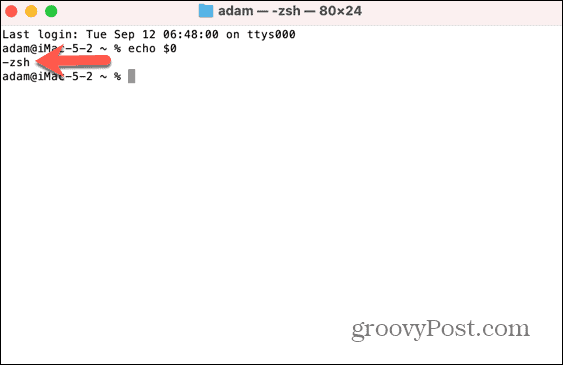
Jak nastavit JAVA_HOME na zsh
Pokud používáte zsh, následující kroky vám umožní najít cestu k vašemu Java JDK. Na tuto cestu pak můžete nastavit JAVA_HOME. Jakmile tak učiníte, JAVA_HOME lze použít jako směr do správného umístění pro vaši instalaci Java JDK.
Nastavení JAVA_HOME na zsh:
- OTEVŘENO Terminál.
- Chcete-li najít svůj adresář Java JDK, zadejte následující a stiskněte Vstupte:
/user/libexec/java_home
- Uvidíte cestu k instalaci Java.
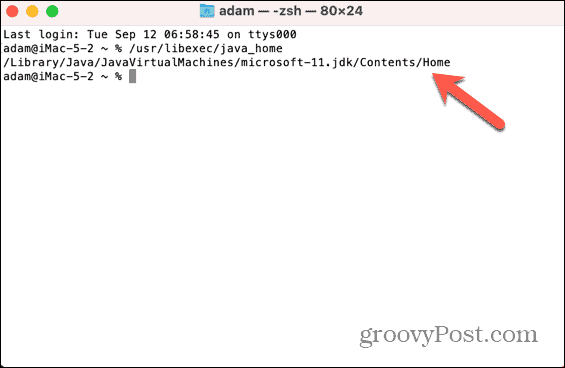
- Chcete-li nastavit JAVA_HOME na tuto cestu, zadejte následující a nahraďte zobrazenou cestu cestou vrácenou v kroku 1 výše:
echo export "JAVA_HOME=/Library/Java/JavaVirtualMachines/microsoft-11.jdk/Contents/Home" ≫ ~/.zshrc
- Zadejte následující:
source ~/.zshrc
- Chcete-li zkontrolovat, zda byla JAVA_HOME nastavena na správnou cestu, zadejte:
echo $JAVA_HOME
- Měli byste vidět správnou cestu pro vaši instalaci Java.
Jak nastavit JAVA_HOME na bash
Pokud používáte starší verzi macOS, výchozí shell bude pravděpodobně bash. JAVA_HOME můžete nastavit podobným způsobem, ale soubor, který chcete upravit, se liší.
Nastavení JAVA_HOME na bash:
- OTEVŘENO Terminál.
- Vyhledejte svůj adresář Java JDK zadáním následujícího příkazu:
/usr/libexec/java_home
- Poznamenejte si cestu, kde se Java nachází.
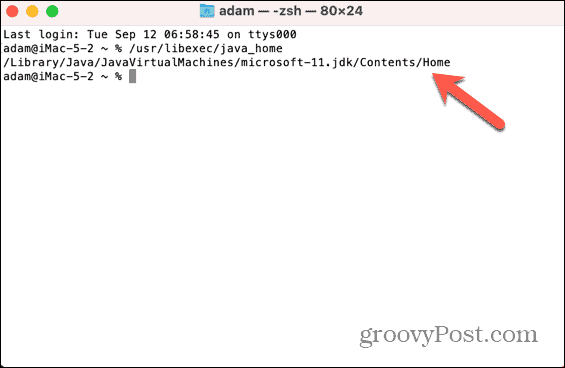
- Zadejte následující příkaz a nahraďte cestu JAVA_HOME cestou, kterou jste si poznamenali v kroku 3:
echo export "JAVA_HOME=/Library/Java/JavaVirtualMachines/microsoft-11.jdk/Contents/Home" ≫ ~/.bash_profile
- Restartujte Terminál nebo zadejte následující příkaz:
source ~/.bash_profile
- Chcete-li zkontrolovat cestu JAVA_HOME, zadejte:
echo $JAVA_HOME
- Měli byste vidět cestu, kterou jste si poznamenali v kroku 3.
Jak používat konkrétní JDK pro JAVA_HOME
Na vašem počítači může být nainstalováno několik verzí Javy. Pokud ano, možná budete chtít nastavit konkrétní verzi pro JAVA-HOME. Můžete to provést odkazem na číslo verze.
Chcete-li nastavit konkrétní JDK pro JAVA_HOME:
- OTEVŘENO Terminál.
- Chcete-li zobrazit všechny verze Java, které jste nainstalovali, zadejte následující:
/usr/libexec/java_home -V
- Nyní uvidíte seznam verzí a jejich umístění.
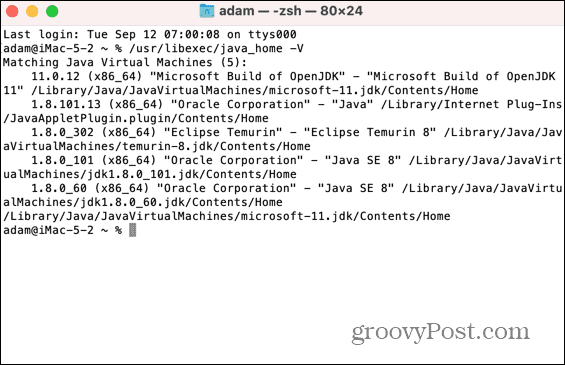
- Chcete-li nastavit konkrétní verzi Java na JAVA_HOME na bash, zadejte následující a nahraďte číslo verze verzí JDK, kterou chcete použít:
echo export "JAVA_HOME=\$(usr/libexec/java_home v-11)" ≫ ~/.bash_profile
- Chcete-li nastavit konkrétní verzi na zsh, zadejte následující:
echo export "JAVA_HOME=\$(usr/libexec/java_home v-11)" ≫ ~/.zshrc
- Restartujte Terminál nebo zadejte:
source ~/.bash_profile
nebo
source ~/.zshrc
- Chcete-li zkontrolovat verzi Java nastavenou na JAVA_HOME, zadejte následující:
echo $JAVA_HOME
- Pokud to nevrátí správné umístění, opakujte kroky 1-6, ale vyměňte \$(usr/libexec/java_home v-11) s plnou cestou JDK, jako je nap =/Library/Java/JavaVirtualMachines/microsoft-11.jdk/Contents/Home
Správa nastavení vašeho Macu
Naučte se, jak nastavit JAVA_HOME na Macu, zajistí, že aplikace, které tuto proměnnou vyžadují, budou používat správnou verzi Javy. Existuje spousta dalších způsobů, jak můžete svůj Mac lépe ovládat.
Můžete se naučit, jak na to deaktivovat automatický jas na vašem Macu, pokud je vždy příliš tmavý nebo příliš světlý. Můžete se naučit, jak na to používat diktování na Macu pokud vás nebaví psát. A dokonce si můžete ušetřit trochu psaní povolení automatického přihlášení na Macu, takže nemusíte neustále zadávat své přihlašovací údaje.
